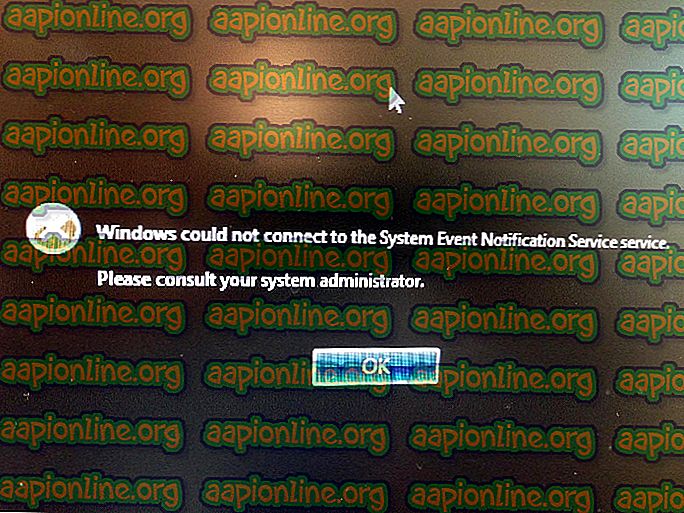Javítás: 51-es hibakód (A játék nem indult el) a Steam-en
A felhasználók az 51- es hibakódot és a „A játék nem indultak el” üzenetet jelenítik meg, amikor a játékmotoron keresztül telepített játékot próbálják indítani, a Steam-et. Ez a hibaüzenet alkalmazható, és látható mindenféle játéknál, például a Dota vagy a Skyrim.

Vizsgálataink alapján a felhasználók általában akkor tapasztalják ezt a problémát, amikor vagy frissítették a Steam-et a legújabb verzióra, vagy először játszanak játékot a számítógépükön. Ez inkább ismétlődő kérdés, és többnyire azt jelenti, hogy van egy külső kérdés, hogy miért nem indul a játék.
Mi okozza az 51-es hibakódot (a játék nem indult el) a Steam-en?
Ezt a problémát számos javítási stratégiának, felhasználói jelentéseknek és a probléma megoldásának közös lépéseinek áttekintésével vizsgáltuk meg. Kutatásaink alapján számos közös forgatókönyv létezik, amely kiválthatja ezt a problémát:
- Harmadik féltől származó alkalmazások: A harmadik féltől származó alkalmazásokról ismert, hogy ellentmondásban vannak a Steam-rel, különösen az Antivirus és más védő szoftverekkel.
- Sérült játéktelepítés: A játékok telepítése megsérülhet vagy elavulhat. Ebben az esetben, mivel a játék nem felel meg a Steam összes paraméterének, nem indul el.
- Microsoft Visual C ++ újraelosztható: Ezt a modult a Steam használja a játék zökkenőmentes futtatásához, és része a játék motorjának. Ha ezt nem telepíti, a játék nem indul el.
- Sérült Steam: Ha úgy tűnik, hogy a fenti okok nem okozzák a problémát, akkor az egyetlen logikus magyarázat az, hogy a Steam sérült vagy elavult. A teljes visszaállítás megoldhatja a problémát.
Mielőtt a megoldásokra lépnénk, ellenőrizze, hogy bejelentkezett-e rendszergazdaként a számítógépén. Ezenkívül nyitott internetkapcsolattal kell rendelkeznie tűzfalak vagy proxykiszolgálók nélkül.
1. megoldás: A játékfájlok integritásának ellenőrzése
A probléma kijavításának első lépése a játékfájlok integritásának ellenőrzése. Vannak esetek, amikor a játék, amelyet megpróbál elindítani, vagy hiányos telepítőfájlokkal rendelkezik, vagy néhány fájl sérült. Ebben az esetben a játék feltétlenül nem indul el, és az 51-es hibakódot okozza.
A játékfájlok integritásának ellenőrzésekor a Steam letölt egy manifesztot a játékszerverekről, és összehasonlítja az összes fájlt. Ha bármelyik fájl hiányzik vagy eltérő, akkor azonnal helyettesíti. Ellenőriznie kell a problémát okozó játék integritását. Itt van a végrehajtandó lépések.
- Nyissa meg a Steam alkalmazást, és kattintson a felső sávban a Játékok elemre. Most válassza ki az A. Noire elemet a bal oldali oszlopból, kattintson rá a jobb gombbal, és válassza a Tulajdonságok lehetőséget .
- A Tulajdonságokban kattintson a Helyi fájlok kategóriára, és válassza a Játékfájlok integritásának ellenőrzése lehetőséget .

- Most várjon, amíg a folyamat befejeződik. Indítsa újra a számítógépet, miután az ellenőrzés befejeződött, és indítsa újra az LA Noire alkalmazást. Ellenőrizze, hogy a játék a várt módon indul-e.
2. megoldás: Harmadik féltől származó alkalmazások (beleértve az antivírust) ellenőrzése
A következő lépés annak ellenőrzése, hogy van-e olyan problémás alkalmazás a számítógépen, amely ütközik a Steam-rel, amikor megpróbálja elindítani a játékot. Különös figyelmet kell fordítani az antivírus szoftverre.
Az antivírus szoftver korlátozhatja a Steam egyes funkcióit (hamis pozitív), ami azt eredményezi, hogy a Steam a játék indítása előtt nem tudja elvégezni az összes szükséges műveletet. Ebben a megoldásban el kell végeznie a hibaelhárítást, és kitalálnia kell, hogy vannak-e olyan alkalmazások, amelyek a tettes lehetnek.
- Nyomja meg a Windows + R billentyűt, írja be az “ appwiz.cpl ” mezőt a párbeszédpanelen, és nyomja meg az Enter billentyűt.
- Miután megnyitotta az alkalmazáskezelőt, keresse át az összes alkalmazást, és keresse meg azokat, amelyek véleménye szerint ütköznek a Steammal.
- Ha azonosított egy alkalmazást, kattintson a jobb gombbal rá, és válassza az Eltávolítás lehetőséget .

- Indítsa újra a számítógépet, és ellenőrizze, hogy a hibaüzenet megoldódott-e.
Megjegyzés: Navigálhat a Steam hivatalos támogatási oldalára, és ellenőrizheti az alkalmazások típusát, amelyekről ismert, hogy problémákat okoznak a játékmotorban. Olvassa el az Antivírus kikapcsolása című cikkünket is. Fontolnia kell továbbá a külső gyártók FPS-jének vagy a játék-erősítők letiltását. Ezekről ismert, hogy ütköznek a játék motorjával.
3. megoldás: A DirectX és a Microsoft Visual C ++ újból terjeszthető kézi telepítése
A Steam rendszerint automatikusan telepíti a Microsoft Visual C ++ Redistribvable és a DirectX szoftvert, amikor telepíti a játékot, amelyre szükség van erre a modulra. Számos esetben ez az automatikus folyamat leállhat, és a modult nem lehet telepíteni. Ebben a megoldásban megkeresjük azokat a játékfájlokat, amelyek nem indulnak el, és a modul megfelelő újraindítását. Ellenőrizze, hogy ebben a megoldásban be van-e jelentkezve rendszergazdaként.
- A Windows + E megnyomásával indítsa el a Windows Intézőt, és keresse meg a következő címet:
C: \ Steam \ steamapps \ common \ dota 2 béta \ _CommonRedist \ vcredist
Itt a játék neve Dota 2. Ezért kiválaszthatja az Ön számára a kívánt mappát.
- Most kattintson jobb gombbal mindkét végrehajtható fájlra, és válassza a Futtatás rendszergazdaként parancsot .

- A telepítő varázsló folytatja a telepítési folyamatot. A folyamat befejezése után keresse meg a következő fájl elérési útját:
C: \ Steam \ steamapps \ common \ dota 2 béta \ _CommonRedist \ DirectX
- Most kattintson a jobb gombbal az exe fájlokra, és válassza a Futtatás rendszergazdaként parancsot.

- Indítsa újra a számítógépet, miután mindkét telepítés befejeződött, és indítsa el a játékot. Ellenőrizze, hogy el tudja-e indítani a gépet.
4. megoldás: A grafikus illesztőprogramok frissítése
A grafikus illesztőprogramok a játék szereplői vagy mozgatórugói. Valójában felelõsek a grafikus felhasználói felület megjelenítéséért a számítógépen is. Ha a grafikus illesztőprogramokat nem frissítik a rendelkezésre álló legújabb verzióra, akkor előfordulhat, hogy az inicializálás nem megfelelő, vagy nem teljesítik a Steam követelményeit.
Ebben a megoldásban mind a grafikus illesztőprogramokat, azaz a beépített illesztőprogramokat (Intel HD vagy UHD) és a dedikált illesztőprogramokat frissítenie kell.
- Nyomja meg a Windows + R billentyűt, írja be a “ devmgmt. msc ”pontot, és nyomja meg az Enter billentyűt.
- Az eszközkezelőben bontsa ki a Képernyő-adapterek kategóriáját, kattintson a jobb gombbal a grafikus hardverre, és válassza az Illesztőprogram frissítése lehetőséget .

- Most két lehetősége van. Vagy igénybe veheti a Windows frissítést, így az automatikusan telepíti a legújabb illesztőprogramokat, vagy manuálisan navigálhat a gyártó webhelyére, és a fájl letöltése után választhatja a második lehetőséget.

- Az illesztőprogramok frissítése után indítsa újra a játékot, és ellenőrizze, hogy a hibaüzenet megoldódott-e.
Megjegyzés: Keresse meg a gyártó webhelyét, és innen töltse le a legújabb illesztőprogramokat. Akkor csak le kell töltenie a futtatható fájlt, és futtatnia kell a számítógépen.
5. megoldás: Teljesen frissítse a gőzt
Ha a fenti módszerek nem működnek, megpróbáljuk teljesen újratelepíteni a Steam alkalmazást. Ritkán fordul elő, hogy a Steam telepítőfájljainak javítása megsérül, és újratelepíteni kell őket. Ez általában akkor fordul elő, amikor manuálisan áthelyezi a Steam mappát egy másik könyvtárba, vagy módosítja a fiókját.
A Steam fájlok frissítésekor nem töröljük a letöltött játékokat. A Steam felhasználói adatai is megmaradnak. Csak a rossz vagy elavult fájlokat váltja fel az alkalmazás. Tartsa kéznél a hitelesítő adatait, mert felkérheti őket, hogy adja meg őket.
Elolvashatja a Steam-fájlok frissítéséről szóló cikket. Készíthet ideiglenes biztonsági másolatot arra az esetre, ha a dolgok oldalra fordulnak.